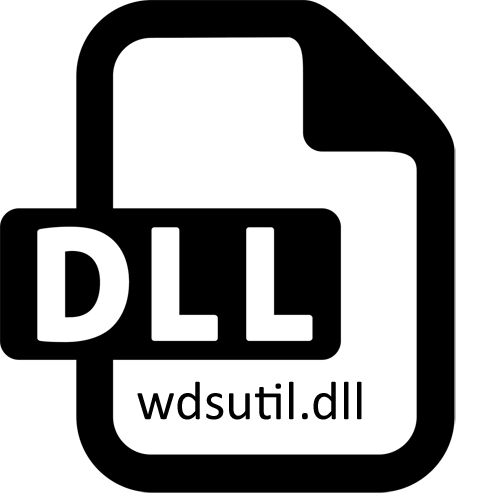
Ja paskatās uz Windows 7 sistēmas mapēm, jūs atradīsiet lielu skaitu DLL failu ar dažādiem nosaukumiem. Katrs no tiem ir svarīgs komponents, un, ja nepieciešams, tiek saukts par noteiktu programmatūru. Šādi objekti saglabā darbības skriptu vai aprakstu funkcijas, kas ļauj programmatūru vai spēles neizmantot unikālu kodu, bet piekļūt jau esošajai veidnei. Wdsutil.dll ir viens no sistēmas DLL, kas ir uzstādīti sākotnēji, un tā bojājumi vai nejauša dzēšana izraisa dažādas kļūdas. Mēs vēlamies runāt par savu lēmumu.
1. metode: Manuāla instalēšana Wdsutil.dll
Mēs uzskatām Wdsutil.dll manuālo instalācijas metodi, jo situācijas notiek, kad šis fails kāda iemesla dēļ tika noņemts vai bojāts bez atveseļošanās iespējām. Lejupielādēt un instalēt tas nav grūti - tas ir pietiekami, lai vienkārši pārvietot DLL uz C: \ Windows System32 un / vai C: \ Windows Syswow64 mapi (viens 32 bitu sistēmām, gan - 64 bitu) .Kad esat atkārtoti rodas kļūda, veiciet failu reģistru saskaņā ar 3. metodi.
2. metode: PC skenēšana vīrusiem
Novērošanas problēmas izskats ļoti bieži izraisa ļaunprātīgas programmas. Tie iekļūst sistēmas sadaļās, noņemt vai bojāt objektus klāt tur, un var arī traucēt uzsākšanu. Tāpēc, pirmkārt, ir ieteicams izvēlēties ērtu antivīrusu un analizēt vējus draudiem. Pēc skenēšanas jūs saņemsiet ziņojumu, ka atrasti draudi tika noņemti vai novietoti karantīnā. Ja vīrusi netika atrasts vai kļūda netika izlabota, turpiniet izmantot šādus veidus un uzziniet vairāk par ļaunprātīgu failu apkarošanu citā rakstā, dodoties uz attiecīgo saiti.
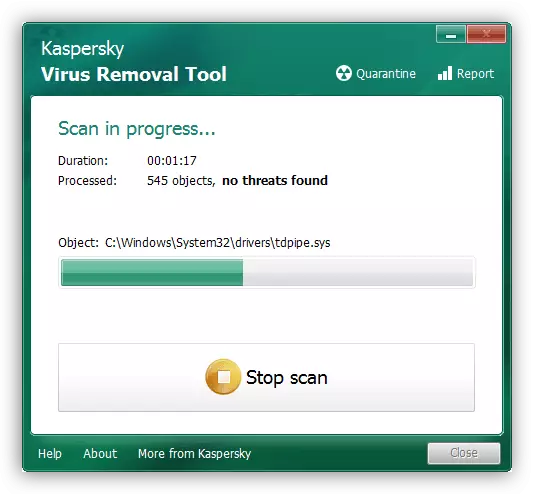
Lasīt vairāk: Cīņa pret datorvīrusiem
3. metode: atkārtota wdsutil.dll
Situācija ir diezgan iespējams, ka pēc bojājumiem vai dažiem Wdsutil.dll neveiksmēm tas joprojām tika atjaunots, bet tas neredz to sakarā ar to, ka DLL atkārtota reģistrācija nenotika. Tāpēc ir ieteicams to darīt pats, tādējādi konfigurējot grūtības. Tas palīdzēs šajā standarta Windows lietderībā, sākās caur "komandrindu".
- Atveriet "Start", atrodiet konsoli un dodiet labo klikšķi uz tā ar peli.
- Parādītās konteksta izvēlnē atlasiet opciju "Sākt no administratora".
- Izmantojiet REGSVR32 / U WDSUTIL.DLL komandu, lai atceltu failu žurnālu.
- Pēc komandas aktivizēšanas, nospiežot taustiņu Enter, ekrānā var parādīties paziņojums, ka darbība tika veiksmīgi pabeigta vai kļūda, ko moduli nevar lejupielādēt. Vienkārši ignorējiet šo ziņojumu, aizverot to un atgriežoties konsolē.
- DLL objekta atkārtota reģistrācija tiek veikta, izmantojot ierakstu REGSVR32 / I WDSUTIL.DLL. Pēc tam droši aizveriet "komandrindu".
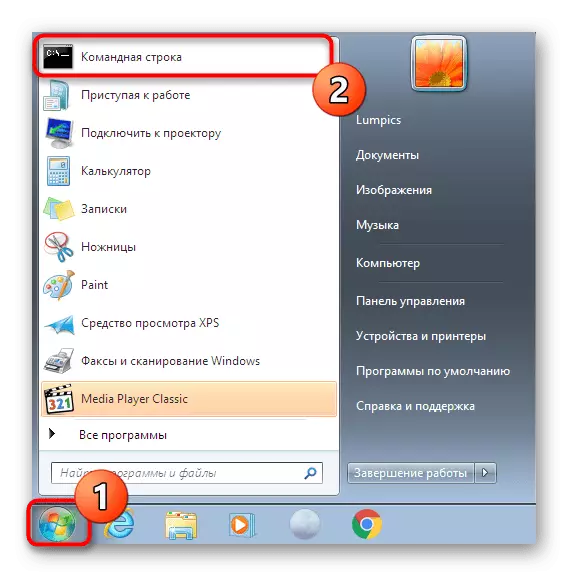
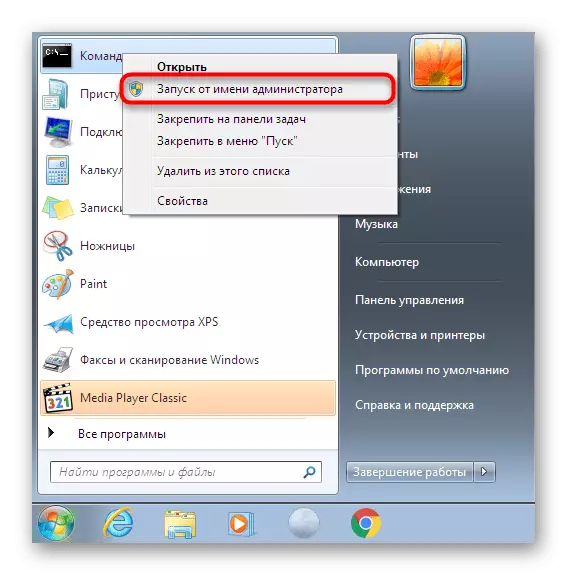
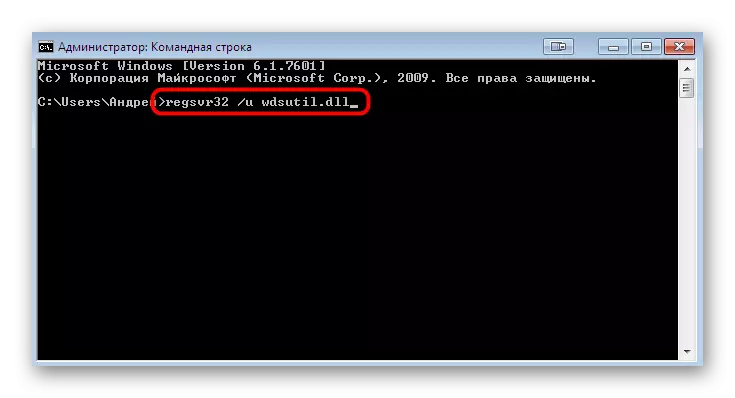
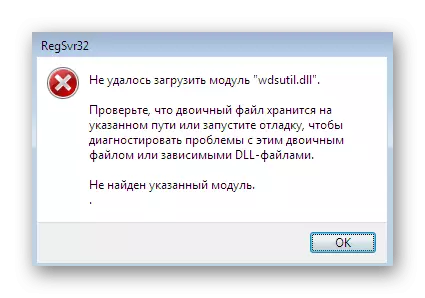
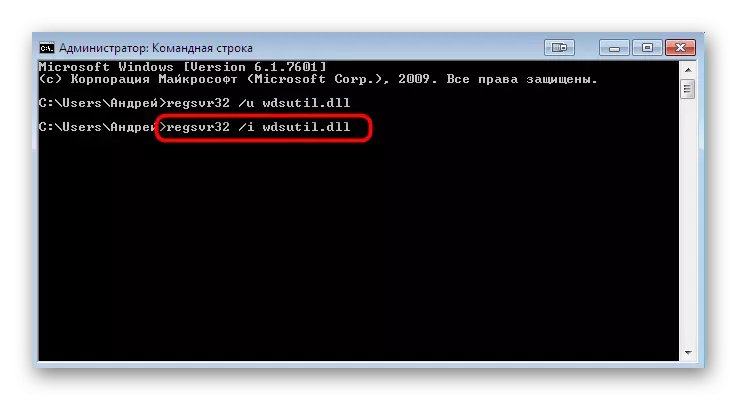
Ieteicams restartēt datoru, lai operētājsistēma atzītu visas izmaiņas. Jau pēc tam, dodieties uz programmas uzsākšanu, ar kuru iepriekš radās problēmas.
4. metode: sistēmas failu integritātes pārbaude
Dažreiz iepriekš minētā metode nedarbojas pareizi, un Wdsutil.dll paliek bojātā stāvoklī. Iebūvētais SFC lietderība palīdzēs to atjaunot, skenējot Windows sistēmas failu integritāti. Tas sākas arī caur "komandrindu", un jūs varat lasīt detalizētu informāciju par to atsevišķā rakstā mūsu mājas lapā.
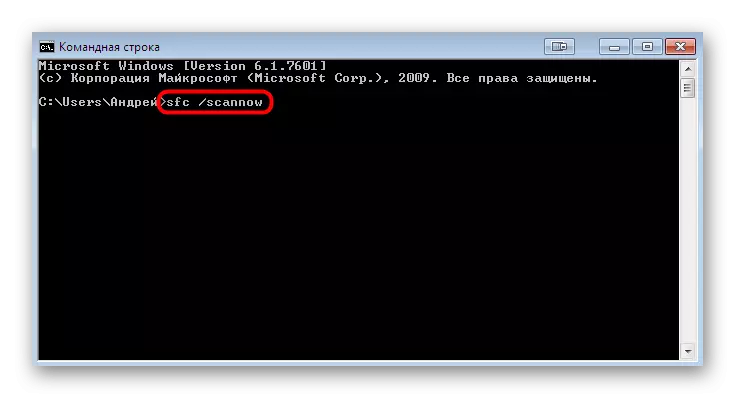
Lasīt vairāk: atjaunot sistēmas failus Windows 7
Tomēr dažreiz SFC lietderība pabeidz savu darbu pirms skenēšanas beigām, parādot paziņojumus par dažādu rakstzīmju kļūdām. Visbiežāk lietotājs uzskata, ka teksts "Windows resursu aizsardzība atklāja bojātus failus, bet nevar atjaunot dažus no tiem." Tad būs nepieciešams vispirms atjaunot sistēmas komponentus, izmantojot atsevišķu izdalīšanu, un pēc tam atgriezieties SFC, ievērojot rakstā norādītās norādījumus par iepriekš minēto saiti.
Visas pārējās darbības tiks izpildītas automātiski, un pēc pabeigšanas jūs paliksit tikai, lai restartētu datoru, lai instalācija turpinātu un paziņotu beigām. Tad jau pārbaudiet OS pēc problēmas rašanās.
Skatīt arī:
Atjauninājumi Windows 7 operētājsistēmā
Windows 7 atjauninājumu instalēšana
Problēmu risināšana, instalējot Windows 7 atjauninājumu
6. metode: Driver Update
Dažos gadījumos Wdsutil.dll fails ir iekļauts sistēmā un darbojas pareizi, bet konflikti starp komponentu programmatūru un sistēmas funkcijām izraisa jebkādas grūtības, kas traucē lietotājam darboties normāli. Tas attiecas arī uz aplūkojamo bibliotēku, jo lietotājam jāpārbauda katra komponenta atjauninājumi, lai novērstu šo iemeslu no iespējamā vai pastāvīgi novērst problēmu. Lasiet vairāk par to citā tīmekļa vietnē, noklikšķinot uz tālāk norādītās saites.
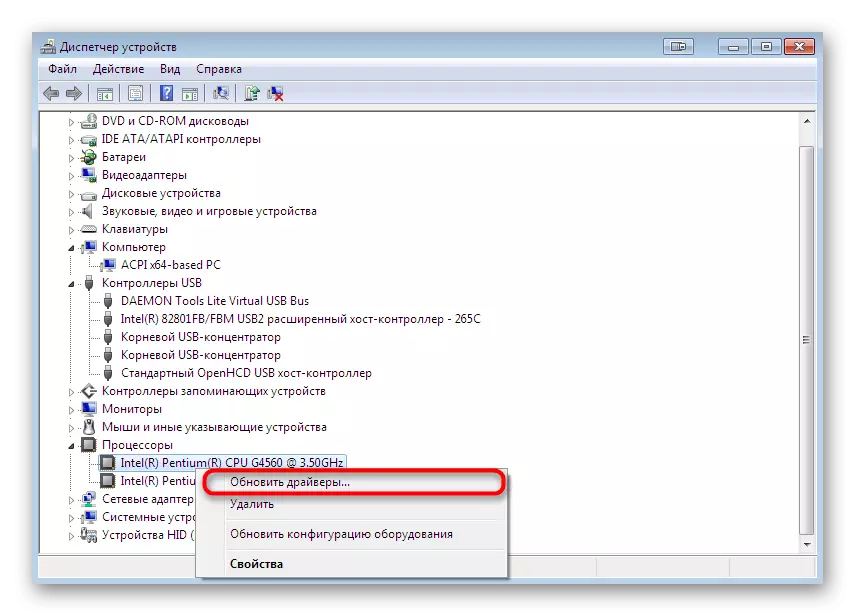
Lasīt vairāk: Windows 7 vadītāja atjauninājums
7. metode: Windows atjaunošana
Ļaujiet mums vērsties uz radikālāko metodi, lai izmantotu, uz kuru tas ir tikai tajās situācijās, kad iepriekš minētās metodes nesniedza nekādu rezultātu. Agrāk mēs jau esam teikuši, ka Wdsutil.dll ir iekļauts bibliotēkas dll Windovs 7 standarta sastāvā, kas nozīmē, ka to var atjaunot. Diemžēl, lai to izdarītu, izmantojot saglabāto arhīvu, nedarbosies, tāpēc jums būs nepieciešams sazināties ar citiem līdzekļiem, mijiedarbības pārvaldību, ar kuru jūs atradīsiet zemāk.
Lasīt vairāk: sistēmas atjaunošana sistēmā Windows 7
Šodien jūs esat iepazinušies ar Wdsutil.dll faila problēmu novēršanas metodēm sistēmā Windows 7. Kā jūs varat redzēt, ir veseli skaitļi septiņi veidi, kas var palīdzēt dažādās situācijās. Jūs atstājat tikai busting, sākot no vienkāršākajiem, atrast efektīvu risinājumu.
